Comment bloquer Free Fire sur mon téléphone ?
Les enfants s'adonnent à de nombreux jeux de nos jours, ce qui ruine leur concentration et manipule leurs pensées. L'un de ces jeux viraux est Free Fire. Cependant, jouer à ce jeu pendant des heures peut entraîner un manque de sommeil ou une utilisation excessive du téléphone. Nous discuterons des raisons pour lesquelles il est nécessaire de faire des pauses entre les temps de jeu et comment empêcher vos enfants et vous-même de trop jouer à Free Fire.
De plus, nous nous intéresserons aux méthodes pour restreindre l'accès au jeu Free Fire sur mobile, ce qui vous donnera plus de contrôle sur vos habitudes de jeu vidéo. Maintenant, voici comment restreindre l'accès au jeu Free Fire sur mobile.
- Partie 1 : Pourquoi Free Fire plante-t-il sur mon téléphone ?
- Partie 2 : Comment bloquer Free Fire sur mon téléphone ?
- Partie 3 : Comment bloquer définitivement Free Fire sur mon routeur ?
- Partie 4 : Comment arrêter l'addiction à Free Fire ?
- Partie 5 : Pourquoi les gens veulent-ils restreindre l'accès à Free Fire ?
- Partie 6 : Foire aux questions sur Free Fire
Pourquoi Free Fire Plante-t-il sur Mon Téléphone ?
Vous n'êtes pas seul si Free Fire se bloque aussi sur votre téléphone. Plusieurs facteurs peuvent être à l'origine de ce problème. Voici quelques raisons courantes qui peuvent entraîner ce problème :
● Mémoire de l'appareil insuffisante :
Une cause fréquente des blocages de Free Fire est le manque de RAM sur votre appareil. Lorsque la mémoire de votre téléphone est pleine, les applications peinent à fonctionner correctement, ce qui peut ralentir ou faire crasher des jeux comme Free Fire.
● Logiciel obsolète :
Si vous n'avez pas encore mis à jour le système d'exploitation de votre téléphone ou de l'application Free Fire, cela peut entraîner des problèmes de compatibilité. Les développeurs proposent des mises à jour pour corriger les problèmes et améliorer les performances ; utiliser un logiciel obsolète peut donc entraîner des blocages ou des plantages.
● Applications en arrière-plan:
Pour garantir une expérience de jeu fluide, fermez les applications non-utilisées avant de lancer Free Fire pour libérer les ressources système et améliorer les performances.
● Surchauffe :
Un temps de jeu intensif peut entraîner une surchauffe de votre téléphone, affectant ses performances. La surchauffe peut provoquer des blocages ou des plantages immédiats de Free Fire. Si votre téléphone devient trop chaud pendant que vous jouez, faites une pause pour le laisser refroidir.
Comment bloquer Free Fire sur mon téléphone ?
Si vous souhaitez désactiver Free Fire sur votre téléphone, que ce soit pour limiter le temps d'écran ou éviter les distractions, vous pouvez le faire en quelques étapes simples. Voici comment supprimer Free Fire du Play Store et de l'App Store :
Bloquer l’application dans le Google Play Store
Suivez ces étapes si vous souhaitez restreindre Free Fire sur vos appareils Android :
Étape 1 : Lancez l'application Google Play Store et accédez au menu Paramètres.
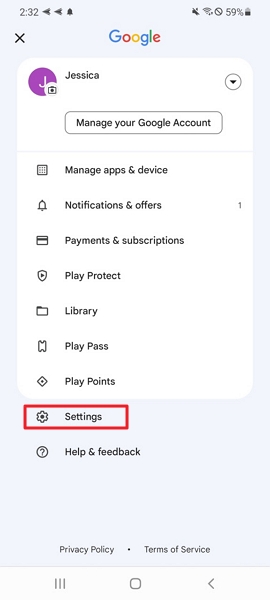
Étape 2 : Dans les Paramètres, accédez à la section Famille et trouvez l'onglet Contrôle parental.
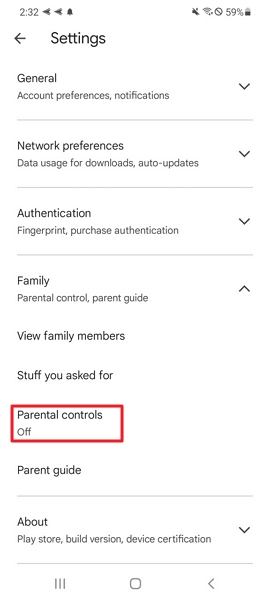
Étape 3 : Appuyez sur le bouton pour l’activer. Configurez un numéro de code qui sera nécessaire pour modifier les paramètres. Une fois saisi, appuyez sur le bouton OK pour continuer.
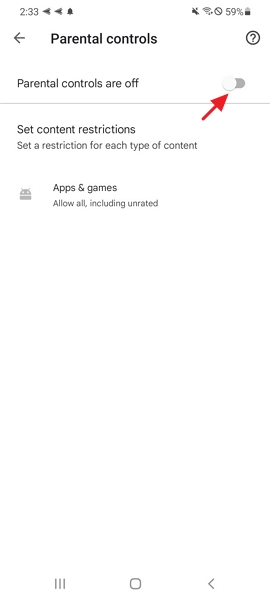
Étape 4 : Sélectionnez « Définir des restrictions par contenu » et choisissez « Applications et jeux ». Ajustez la limite d'âge dans cette catégorie en optant pour l'option « Classé pour 18+ ». Ensuite, enregistrez les modifications en cliquant sur le bouton Enregistrer.
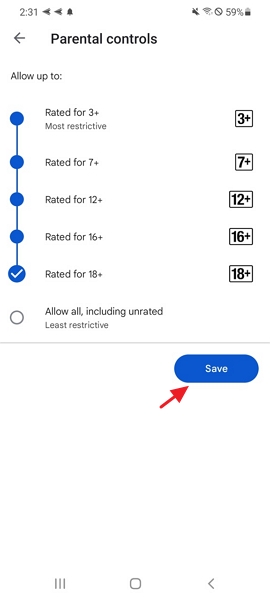
Bloquer l’application dans l'App Store
Suivez ces étapes pour empêcher votre enfant d'installer de nouvelles applications comme Free Fire, sur votre App Store :
Étape 1 : Accédez au menu Réglages sur votre appareil.
Étape 2 : Allez sur « Temps d'écran » et cliquez sur l'option « Contenu et confidentialité ».
Étape 3 : Cliquez sur « Activer les restrictions » puis sur « Installations et achat d’apps ». Ensuite, sélectionnez « Ajout d’apps » et « Marchés en ligne d’apps ». Enfin, choisissez « Ne pas autoriser » pour restreindre l'accès à Free Fire.
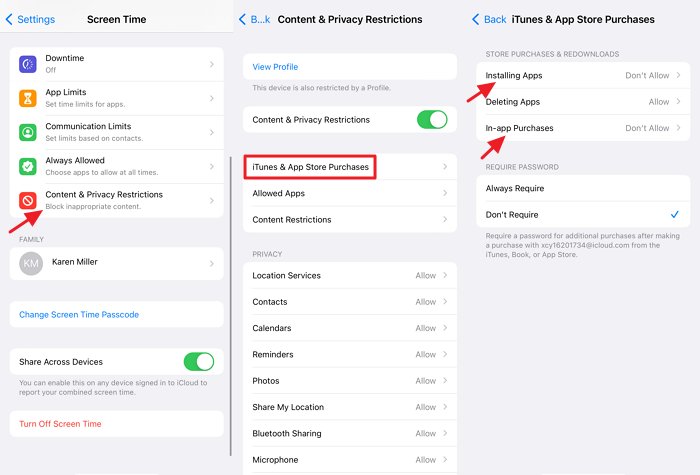
Comment bloquer définitivement Free Fire sur mon routeur ?
Pour empêcher l'accès à Free Fire sur votre routeur TP-Link tout en autorisant d'autres activités, vous pouvez utiliser des contrôles d'accès ou des contrôles parentaux. Cela implique de configurer des règles dans les paramètres du routeur pour bloquer l'accès au jeu et à ses serveurs associés. Les contrôles d'accès vous permettent de spécifier les appareils ou les heures auxquels l'accès à l'internet est autorisé, tandis que les contrôles parentaux vous permettent de bloquer des sites Web ou des services spécifiques.
Par ailleurs, n'oubliez pas que les étapes peuvent différer en fonction du modèle de routeur TP-Link et de sa version de firmware. Pour vous assurer que Free Fire reste inaccessible sur votre réseau, suivez les étapes ci-dessous pour obtenir un espace numérique plus sûr :
Étape 1 : Entrez l'adresse IP de votre routeur TP-Link dans un navigateur.
Étape 2 : Connectez-vous avec votre nom d'utilisateur et votre mot de passe.
Étape 3 : Accédez à « Contrôles parentaux » ou « Contrôle d'accès ».
Étape 4 : Créez une règle pour bloquer le domaine ou l'adresse IP de Free Fire.
Étape 5 : Sélectionner la nouvelle règle puis sauvegardez les modifications.
Comment arrêter une addiction à Free Fire ?
Vous pouvez diminuer une addiction à Free Fire en utilisant des outils spécifiques disponibles sur les appareils Android et iPhone. AirDroid Parental Control propose des fonctionnalités intéressantes pour gérer et limiter le temps d'écran des utilisateurs Android, y compris l'accès aux applications de jeu comme Free Fire. D'autre part, les utilisateurs d'iPhone peuvent utiliser les paramètres de temps d'écran pour définir des limiter et surveiller le temps d’utilisation, ce qui aide à réduire la dépendance à des jeux comme Free Fire. Ces outils permettent aux individus de contrôler leurs habitudes de jeu et d’encourager des habitudes en ligne plus saines.
Pour les utilisateurs Android
Les parents peuvent surveiller l'activité en ligne de leurs enfants, en particulier des jeux addictifs comme Free Fire, en utilisant AirDroid Parental Control. Sa fonctionnalité de rapport d'activité permet de fournir des informations sur l'utilisation des applications et le temps d'écran. La fonction limite de temps d’écran permet aux parents de définir des limites de temps d'écran quotidien, favorisant un meilleur équilibre entre l'engagement digital et d'autres activités. De plus, la fonction « localisateur de famille » permet aux parents de suivre en direct les déplacements de leurs enfants, renforçant les mesures de sécurité. Voici comment l'utiliser :
- Étape 1 : Téléchargez l'application AirDroid Parental Control sur votre appareil depuis Google Play Store ou l'App Store d'Apple. Créez un compte pour accéder à l'interface principale.
- Étape 2 : Installez AirDroid Kids sur le téléphone de votre enfant et complétez la configuration en liant l'appareil avec AirDroid Kids à votre compte AirDroid.
- Étape 3 : Sur votre téléphone, ouvrez AirDroid Parental Control et cliquez sur « L'événement d'aujourd'hui ». Vous pouvez alors voir le temps d’écran de votre enfant ainsi que les applications qu’il a utilisées et ajouter des limites.
- Étape 4 : Cliquez sur « Limites des applications », puis sur « Limites d'utilisation ». Choisissez le type et l'option de limites pour configurer une limite de temps personnalisée.
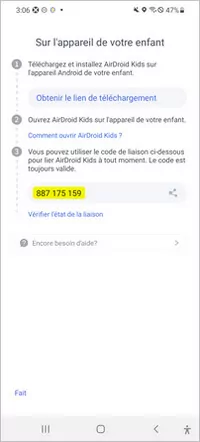
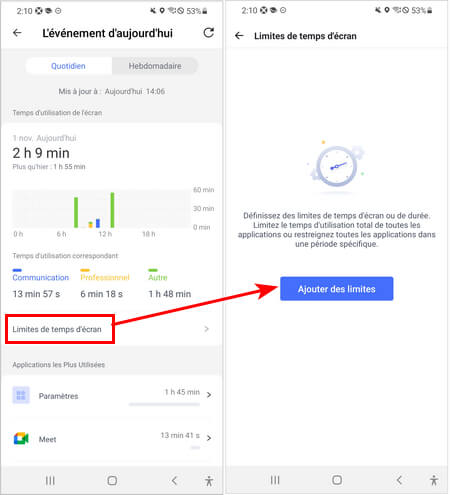

Pour les utilisateurs iPhone
Vous pouvez gérer et contrôler le temps d'écran sur un iPhone utilisant des jeux comme Free Fire grâce aux réglages de Temps d'écran. Cette fonctionnalité permet aux utilisateurs de limiter le l’utilisation des applications, de surveiller leur temps d'écran et de restreindre l'accès à certaines applications ou catégories. Suivez les instructions ci-dessous pour utiliser la fonction temps d'écran sur votre iPhone :
Étape 1 : Ouvrez les réglages de votre iPhone et sélectionnez temps d'écran. Cliquez sur « Activité dans les apps et sur les sites web ». Vérifier les informations fournies sur l'écran temps d'écran et activer l’option.
Étape 2 : Vous serez invité à choisir si l'appareil est pour vous ou pour votre enfant. Si l'appareil est le vôtre, choisissez « C'est mon iPhone ».
Étape 3 : Faites défiler vers le bas et appuyez sur « Utiliser un code d'accès temps d'écran ». Configurez un code d'accès et saisissez-le.
Étape 4 : Ensuite, fournissez votre identifiant Apple et votre mot de passe à des fins de récupération si vous oubliez le code d'accès.
Étape 5 : Appuyez sur « Limites d'app » pour limiter le temps d'écran pour une application spécifique et sur « Ajouter » pour bloquer Free Fire.
Pourquoi les gens veulent-ils bloquer le jeu Free Fire ?
Voici quelques raisons possibles pour lesquelles les gens veulent bloquer Free Fire en raison de préoccupations allant de l'addiction à la violence jusqu’aux impacts négatifs sur la santé mentale.
- L'addiction au jeu peut entraîner une négligence des responsabilités et un temps de jeu excessif.
- La violence présente dans Free Fire peut désensibiliser les joueurs, en particulier les plus jeunes.
- Un temps de jeu prolongé peut aggraver la santé mentale et l'isolement social.
- Le contenu de Free Fire peut inclure un langage et des images inappropriés.
- Les risques en matière de sécurité incluent des rencontres avec des prédateurs en ligne, en particulier pour les mineurs.
- Un temps de jeu excessif peut avoir un impact négatif sur les performances académiques.
Foire aux questions sur Free Fire











Laisser une réponse.